
Mac-pelaajat ovat todellisia. Jos työskentelet jossakin luovista aloista, sinulla on hyvät mahdollisuudet saada Mac-peto, joka pystyy pelaamaan enemmän kuin nykyaikaisia pelejä - vaikkakaan ei maksimiasetuksissa. Todellinen este yrittää pelata mitä tahansa ei Sivilisaatio sarja ohjauslevyllä. Jos haluat pelata muita pelejä, sinun on määritettävä ohjain. Onko sinulla DualShock 4 -ohjain PlayStationia varten? Hyviä uutisia: Se toimii myös Macissasi.
Jos olet tosissasi pelaamisesta, olet todennäköisesti paras asentamalla Windows Boot Campin kautta ja käyttämällä PS4-ohjainta Windowsissa . Mutta jos kuten minä, haluat vain ajoittain juosta historiallisten rakennusten kattojen ympärillä tai kaataa määrittelemättömät ulkomaiset hallitukset, sille ei ole mitään syytä käyttää 50 Gt: n SSD-tilaa.
LIITTYVÄT: Windowsin asentaminen Maciin, jossa on Boot Camp
Yhdistä ohjain langattomasti tai kytke se
Kun yhdistät PS4-ohjaimen Maciin, sinulla on kaksi vaihtoehtoa: käyttää USB-mikrokaapelia tai muodostaa yhteys langattomasti Bluetoothin kautta. USB-vaihtoehto on yksinkertainen: kytket vain ohjaimen sisään ja se toimii. Bluetooth vie kuitenkin muutaman ylimääräisen vaiheen.
Sammuta ensin ohjain, jos se on jo päällä. Jos se on päällä ja se on yhdistetty PlayStation 4: een, pidä PlayStation-painiketta painettuna ja valitse sitten TV: stä avautuvasta valikosta "Kirjaudu ulos PS4: stä" tai "Anna lepotilaan". Ohjain sammuu.
Siirry Macissa kohtaan Järjestelmäasetukset> Bluetooth ja varmista, että Bluetooth on päällä. Tartu sitten DualShock-ohjaimeen ja pidä PS- ja Jaa-painikkeita painettuna, kunnes valo alkaa vilkkua sinisenä.
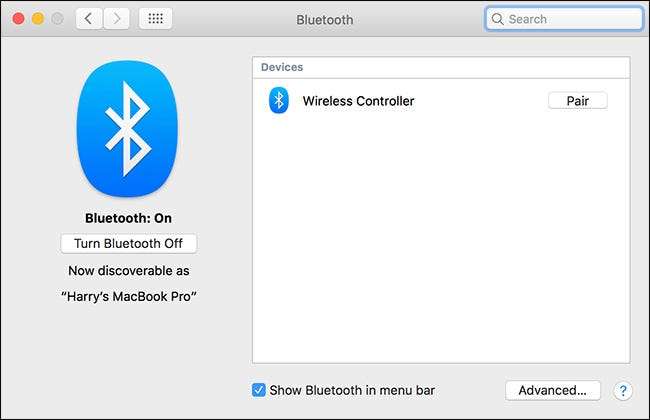
Odota hetki ja langaton ohjain näkyy Mac-tietokoneesi Bluetooth-laitteiden luettelossa. Napsauta Yhdistä ja kaksi muodostavat yhteyden.
Kuinka ohjainpainikkeet kartoitetaan pelaamista varten
Kun ohjain on kytketty, voit määrittää sen toimimaan peliesi kanssa.
Runsaissa Steamin kautta saatavissa olevissa peleissä on ohjaintuki. Jos olet kiinnostunut retro-peleistä, emulaattori OpenEmu on myös rakentanut ohjaintuen. Muussa tapauksessa sinun on todennäköisesti määritettävä asiat manuaalisesti.
Saatavilla on muutama erilainen vaihtoehto, mutta käytän ilmainen ja avoimen lähdekoodin nautinnollinen . Sen avulla voit määrittää jokaisen painikkeen tai analogisen tikun mihin tahansa haluamaasi näppäimen painallukseen tai hiiren liikkeeseen.
Lataa, asenna ja suorita sovellus. Jokainen peli, jonka kanssa haluat käyttää ohjainta, tarvitsee erillisen kartoitusprofiilin. Luo uusi profiili ja nimeä se sen pelin tai emulaattorin mukaan, jota haluat pelata, painamalla näppäimistön Command + N-näppäintä. Jokainen profiili tallentaa automaattisesti.
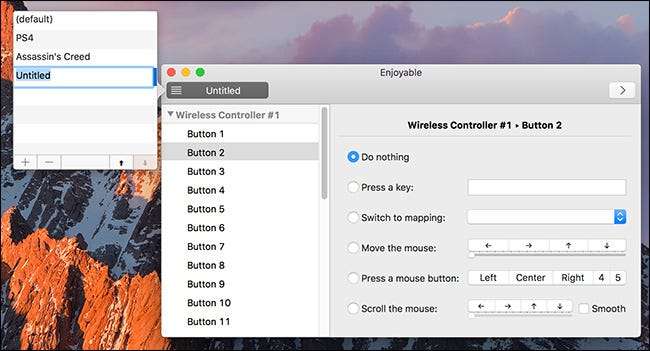
Voit vaihtaa profiilien välillä napsauttamalla valikkopalkin kuvaketta ja valitsemalla haluamasi profiilin.
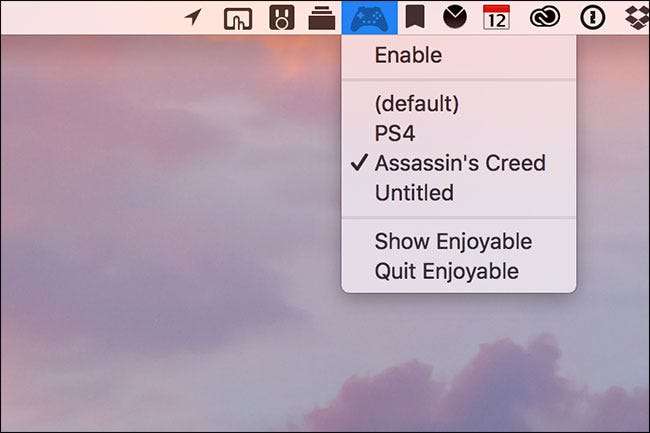
Jokainen painike ja analoginen sauva-akseli on määritettävä erikseen. Kun Nautittava avautuu, paina määritettävää painiketta PS4-ohjaimessa. Sovellus valitsee luettelosta oikean vaihtoehdon (esimerkiksi ohjaimen X-painike on valikon painike 2). Paina näppäintä, johon haluat kartoittaa painikkeen, oikeassa ruudussa. Nyt kun painat kyseistä painiketta, Mac rekisteröi sen näppäinpainallukseksi.
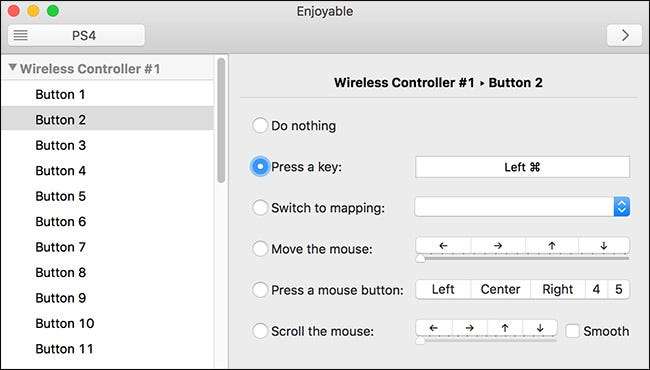
Toista tämä prosessi muille painikkeille. Huomaa, että L2- ja R2-painikkeet on tosiasiallisesti rekisteröity joystickeiksi: L2 on akseli 5 ja R2 on akseli 6. Kummassakin puolipainallus on matala-akseli, kun täysi painallus on korkea. Tämä tarkoittaa, että voit määrittää kaksi erilaista näppäinpainallusta olkapainikkeisiin, jos haluat. Jos ei, varmista, että molemmille akseleille on annettu sama avain.
Analogisten tikkujen kohdalla asiat voivat olla hieman hämmentäviä. Akselit ovat:
- Akseli 1 matala: Vasen analoginen sauva vasen.
- Akseli 1 korkea: Vasen analoginen sauva oikea.
- Akseli 2 matala: Vasen analoginen tikku.
- Akseli 2 korkea: Vasen analoginen tikku alaspäin.
- Akseli 3 matala: Oikea analoginen sauva vasen.
- Axis 3 High: Oikea analoginen sauva oikea.
- Akseli 4 matala: Oikea analoginen tikku.
- Akseli 4 korkea: Oikea analoginen tikku alaspäin.
Valitse konfiguroitava akseli ja määritä joko suuntapainike tai hiiren liike.
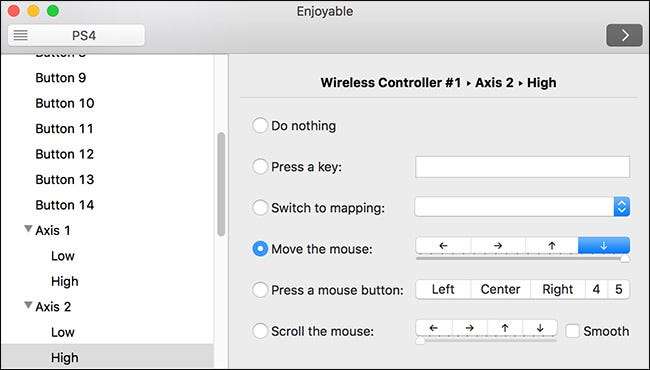
Kun olet määrittänyt kaikki painikkeet, olet valmis aloittamaan pelaamisen.







